帳票で使用しているフォントを配信出力サーバに登録します。なお、フォントを登録した情報は、ダイレクト印刷を行うすべてのプリンタで有効になります。以下に手順を示します。
帳票で使用しているフォントが配信出力サーバにインストールされていることを確認してください。インストールされていない場合は、インストールしてください。
以下を実行して、ダイレクト印刷のフォントの登録画面を表示します。
List Worksインストール先フォルダ\Bankey\bin\PdfTTembedLW.exe
なお、「管理者として実行」を選択して起動してください。実行すると、以下の画面が表示されます。
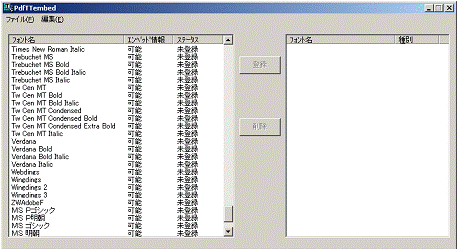
左側のペインに、現在サーバにインストールされているフォントの一覧が表示されます。
それぞれのフォント名に対してエンベッドとデバイスフォントとの対応づけの可否に関する情報と、フォントの登録状況に関するステータスが表示されます。
可能:エンベッドやデバイスフォントとの対応づけができるフォントです。
不可:エンベッドやデバイスフォントとの対応づけができないフォントです。
登録済:フォントの登録が完了しているフォントです。
未登録:フォントの登録が行われていないか、正しく登録が行われていません。
要再登録:フォントの登録が完了した後に、フォントファイルの置き換えが行われた可能性があります。フォントを選択し、再度登録処理が必要です。
左側のペインで、フォントを選択し、【登録】ボタンをクリックしてください。登録が完了すると、右側のペインに配信出力サーバに登録済みのフォント名とフォントの種別(和文・欧文)が表示されます。
注意
配信出力サーバには初期状態で「OCR-B FJ 10cpi」フォントが登録されています。「OCR-B FJ 10cpi」フォントを削除しないでください。配信出力サーバへのプリンタ装置情報の定義に失敗します。「OCR-B FJ 10cpi」フォントが削除されている場合は、再登録してください。